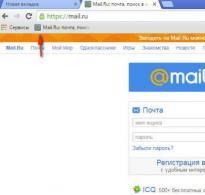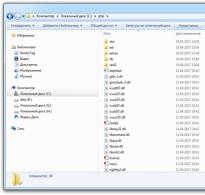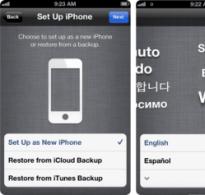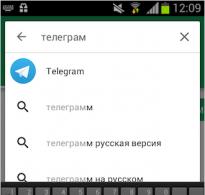Što su audio kodeci? Što su kodeci, zašto su potrebni, što su i kako ih instalirati na svoje računalo
Većina modernih korisnika, koji su barem jednom pokušali slušati glazbu ili gledati video na računalu, susreli su se s činjenicom da za otvaranje određenih vrsta datoteka na sustavu nije dovoljno imati samo instaliran softverski player usmjeren na reprodukciju datoteka određenog formata također je potrebno instalirati dodatne alate, zvane kodeci; Gotovo svatko može pogoditi što su kodeci u općem smislu te riječi, ali samo nekoliko njih jasno razumije ovo pitanje. To znači da treba dati potpuno objašnjenje o ovom pitanju, dotičući se ne samo glavnog pitanja opisa takvih alata, već i kako rade i zašto su stvoreni.
Što su kodeci?
Počnimo s činjenicom da se sam koncept "kodeka", koji se danas koristi za opisivanje takvih alata, temelji na kombiniranju dijelova druga dva pojma - ENCODER i DECODER (u engleskoj interpretaciji CODEC). Govoreći o tome što su kodeci, zaključak se nameće sam po sebi: to su posebni programi ili skupovi programa koji vam omogućuju kodiranje i dekodiranje multimedijskih datoteka (ovo se uglavnom odnosi na audio i video).
Kako to sve funkcionira?
Ali da vidimo kako to funkcionira. Vjeruje se da je glavna svrha skupova kodeka mogućnost reprodukcije multimedijskih datoteka različitih formata (a danas ih je toliko stvoreno da ih je nemoguće sve nabrojati). Jasno je da nije svaki softverski player u stanju otvoriti apsolutno sve formate, pogotovo jer se stalno pojavljuju sve noviji, a tehnologije za pretvaranje sadržaja audio ili video datoteka stalno se poboljšavaju. Ali kakva je to transformacija?
Same medijske datoteke su prevelike. Sjetite se samo prethodno korištenog audio standarda u obliku WAV formata. Videozapis od tri ili pet minuta mogao je zauzeti oko 100 megabajta, što je činilo njegovo pohranjivanje na bilo koji medij za pohranu izuzetno nezgodnim. Isto se može reći i za prethodno korišteni video format AVI. S vremenom su se pojavili posebni alati koji su omogućili smanjenje izvorne veličine takvih datoteka pomoću kompresije ili kodiranja sa ili bez gubitka kvalitete. Zapravo, pokazalo se da je početni sadržaj upakiran u poseban spremnik, sličan onom koji je predviđen za arhive. Za pakiranje se koristi enkoder. Ali dekoder može izdvojiti podatke iz komprimirane datoteke spremnika za kasniju reprodukciju.
Kako se odvija kodiranje i dekodiranje?
Pogledajmo sada koji su kodeci u smislu pretvaranja veličina medijskih datoteka. Za video se često koristi tehnologija uklanjanja suvišnih podataka. Primjerice, korisnik kamerom snima nekakav krajolik brzinom od 30 sličica u sekundi, ali se pozicija kamere ne mijenja, kao što nema ni temeljnih promjena u samom krajoliku. U istih pet minuta skupi se devet tisuća identičnih slika koje nakon spremanja tvore video sekvencu. Upravo se uklanjanjem takvih nepotrebnih okvira postiže značajno smanjenje volumena.

Sa zvukom je situacija nešto drugačija, jer se u ovom slučaju, na primjer, frekvencije mogu izrezati izvan granice koju čovjek može osjetiti i, kao u slučaju MP3 formata, koristi se takozvano kodiranje percepcije, kada se frekvencije nečuju ljudsko uho uklanjaju se iz izvorne datoteke. U nekim slučajevima, bitrate se također može pretvoriti. U ovom slučaju, razlikuje se kodiranje s gubitkom kvalitete (lossy) i bez gubitka (lossless).
Problemi s reprodukcijom medija u sustavu Windows
Općenito, svi procesi povezani s kodiranjem i dekodiranjem zvuka i videa mnogo su kompliciraniji. Što se tiče Windows operativnih sustava, unatoč njihovoj svestranosti upotrebe kao glavne platforme, oni nemaju vlastite alate za izvođenje takvih radnji. Stoga morate instalirati dodatne kodeke. I to je apsolutno neovisno o korištenom playeru, osim ako on sam ne osigurava instalaciju potrebnih komponenti za kodiranje i dekodiranje.

Osim toga, vlastiti Windows playeri (standardni ili klasični media playeri), čak i ako sustav ima instalirane setove kodeka, možda neće reproducirati neke multimedijske formate iz razloga što jednostavno nisu orijentirani na njih (ne podržavaju ih). Dakle, također morate odabrati optimalnu opciju igrača (što se obično promatra).
Kako mogu vidjeti instalirane komponente?
Naravno, neki osnovni skup, uključujući kodeke (Codec Pack), mogu biti prisutni u sustavu. Ali kako saznati što je točno instalirano i što još treba dodatno instalirati? U sustavima kao što je Windows XP, možete vidjeti potrebne informacije u najčešćem "Upravitelju uređaja". Na sustavima višeg ranga ove se informacije mogu pronaći u odjeljku s informacijama o sustavu (msinfo32).

Ako pogledate multimedijsku stavku u odjeljku komponenti, možete vidjeti audio i video elemente koje je razvio Microsoft (za audio će također biti naznačen MP3 kodek tvrtke Fraunhofer).
Koje je kodeke najbolje instalirati za Windows?
Sada prijeđimo na odabir komponenti potrebnih za instalaciju. Budući da se K-Lite Codec Pack danas smatra najpopularnijim skupom, potrebno je instalirati kodeke koji se u njemu nalaze. Postoji samo jedan problem: koji set odabrati? Možete, naravno, dati prednost standardnoj, osnovnoj ili punoj verziji, međutim, prema većini stručnjaka, najbolja opcija bila bi instalirati set koji sadrži apsolutno sve poznate kodeke, K-Lite Codec Mega Pack.

Tijekom postupka instalacije imajte na umu da ne biste trebali koristiti preporučenu instalaciju. Bolje je označiti sve što se nalazi na popisu kodeka i dekodera. Akcija nije obavezna, ali tko zna kada vam ove komponente mogu dobro doći?
Iskorišteni igrači
Konačno, nakon što smo se pozabavili glavnim problemom, obratimo malo pozornosti na softver za reprodukciju multimedije. O činjenici da Windowsovi vlastiti playeri nisu dobri, niti se ne raspravlja.

Kao player, kako kažu, bolje je koristiti softverske playere poput VLC-a za sve prilike. Takvi igrači reproduciraju sve što je moguće, imaju mnogo dodatnih značajki i vrlo fine korisničke postavke.
Ako uzmemo u obzir samo slušanje glazbe, mnogi korisnici preferiraju Jet Audio media combiner. Osim uobičajenog playera, tu su i alati za ripanje sadržaja audio diskova (CD Rip), snimanje glazbe na prazne diskove, slušanje online radija itd. No, o ukusima se ne raspravlja pa svatko bira program po svom ukusu, pogotovo što ih danas ima dosta (i ne samo za stacionarne sustave, već i za mobilne platforme, uključujući, usput, potrebne skupove kodera i dekodera).
Ponekad se prilikom gledanja filma ili slušanja glazbe mogu pojaviti određeni problemi, na primjer, film prikazuje sliku, ali nema zvuka ili obrnuto: ima zvuka, ali nema slike. Ovi problemi mogu biti posljedica činjenice da vaše računalo nema instaliranih kodeka potrebno za reprodukciju određene video ili audio datoteke.
kodek je program dizajniran za komprimiranje i reprodukciju audio i video datoteka. Naravno, te datoteke mogu biti u različitim formatima, a za ispravnu reprodukciju svaki format zahtijeva svoj kodek. Da bi bilo jasnije, uzeli su, primjerice, CD s glazbom, gdje je svaka pjesma teška 70 MB, i cijelu stvar kodirali u mp3. Sada će svaka pjesma težiti 7 MB. Kako bismo ispravno reproducirali primljene pjesme, potreban nam je poseban kodek koji razumije mp3 format. Isto se može reći i za film pretvoren iz DVD video formata u AVI format. Vjerojatno ste više puta preuzimali filmove koji su u naslovu imali prefiks DvdRip. Kvaliteta takvih filmova je prilično dobra, a i znatno su manji od DVD-a (uglavnom su filmovi ovog formata teški 1,37 GB ili 2,05 GB). Za reprodukciju takvih filmova potreban vam je i poseban kodek.
Glavna funkcija kodeka– sažimanje video i audio datoteka, uz osiguranje najveće moguće kvalitete reproduciranog videa i zvuka. Postoje dvije vrste kodeka: s gubitkom i bez gubitka. Kodeci s gubitkom smanjiti veličinu izvorne datoteke i kodeci bez gubitaka sačuvati veličinu izvorne datoteke, ali povećati kvalitetu slike i zvuka.
Zajedno s operativnim sustavom standardno je instalirano nekoliko osnovnih kodeka, što očito nije dovoljno za ugodno gledanje videa i slušanje glazbe. Neću ulaziti u dubinu i opisivati koji kodek je za što zaslužan i nabrajati ih, jer ih ima ogroman broj, a ovo baš nikome ne treba. Za nas obične korisnike važno je da sve radi, a sve suptilnosti su sekundarna stvar. Također ne preporučujem instaliranje svih kodeka koji leže na internetu.
Osobno instaliram i koristim paket visokokvalitetnih kodeka za sve K-Lite paket kodeka. Ako se vaši filmovi nisu reproducirali ili je nedostajao zvuk, nakon instaliranja ovog paketa ovaj će problem nestati. Ne postavljam ovaj paket kodeka za preuzimanje na svojoj web stranici, jer su određeni kodeci potrebni za određeni operativni sustav i određenu bitnu dubinu. Ovdje je poveznica na mjesto gdje možete preuzmite najnoviju verziju kodeka, prikladno za vas: http://www.codecguide.com/.
Ocijenite ovaj članak:Ako čak i povremeno snimate video i "uploadate" video datoteke na svoje računalo kako biste ih kasnije uploadali na Internet ili snimili na DVD, vjerojatno ćete morati instalirati dodatne kodeke. Da biste jednostavno radili s videom, dodatni kodeci na vašem računalu u načelu nisu potrebni. Dovoljni su oni koji su prema zadanim postavkama instalirani u sustavu Windows. Ali čak ni s najboljim od njih, kodekom Cinepak, nemoguće je što učinkovitije komprimirati videodatoteku kako bi ostala odgovarajuće kvalitete, a da pritom nema preveliku težinu (megabajta ili gigabajta).
Ako ne znate što su video kodeci i zašto su potrebni, provjerite.
Svaki kodek koristi vlastiti izvorni algoritam kompresije, koji obično nije kompatibilan s metodama obrade podataka drugih kodeka. Najčešće se kodeci instaliraju na računalo zajedno s programima za reprodukciju videa ili zvuka. Takvi su kodeci ugrađeni u ove multimedijske programe i rade samo u njima.
Koji kodek trebam instalirati na svoje računalo?
Postoji mnogo popularnih i besplatnih paketa kodeka koje možete besplatno preuzeti i instalirati na svoje računalo. Koje odabrati?
Nemojte instalirati sve besplatne pakete kodeka odjednom jer mogu biti u sukobu jedni s drugima.
Evo najpopularnijih kodeka:
- K-Lite Codec Pack najcjelovitiji je paket kodeka, filtara i srodnih alata.
- Windows 7 Codecs je skup kodeka i filtara dizajniranih za instalaciju na Windows operativni sustav.
- DivX je paket kodeka i playera za reprodukciju videa u DivX formatu na računalu iu pregledniku.
- Vista Codec Package besplatna je zbirka kodeka i filtara za reprodukciju video i audio datoteka.
- ffdshow je besplatni medijski dekoder koji se koristi za brzo i precizno video dekodiranje.
Ako vam je potrebno univerzalno rješenje, dostavite K-Lite paket kodeka i gotovo svaki multimedijski format bit će pod vašom kontrolom. Za ažuriranje verzija K-Lite Codec Pack-a, morat ćete deinstalirati (deinstalirati) prethodnu verziju.
Ako koristite Windows 7, instalirajte skup kodeka i filtara Windows 7 kodeci, posebno dizajniran i namijenjen za instalaciju i rad na ovom operativnom sustavu.
Sigurno će se svidjeti onima koji vole eksperimentirati DivX, po mom mišljenju, jedan je od najboljih video kodeka u smislu omjera kvalitete/kompresije.
Vista Codec Package spada u skupinu univerzalnih. Ovaj paket kodeka ima sve.
Do danas ffdPokaži najbrži od svih postojećih dekodera za DivX i XviD. Temelji se na biblioteci libav (ffmpeg), koja je izvorno razvijena za Linux i ima vrlo veliku brzinu.
Najčešće, nakon instaliranja novog Windowsa, vaše računalo postaje "prazno" (naravno, ako niste koristili nelicenciranu kopiju OS-a ili neku kolekciju s unaprijed instaliranim programima). I obično želite slušati glazbu ili gledati video gotovo odmah. Dobro je ako imaju standardni, dobro poznati format, tada se Windows player može nositi s tim. Ali češće se događa da kada pokušate otvoriti datoteku s glazbom ili videom, player jednostavno ne može otvoriti i prikazuje poruku o pogrešci.
Što učiniti u ovom slučaju? Možete preuzeti i instalirati playere treće strane (na primjer), od kojih neki već dolaze s ugrađenim kodecima. Ali puno bolje rješenje bi bilo preuzmite i instalirajte kodeke za Windows. Ali o tome više u nastavku.
Prvo, shvatimo i odgovorimo na pitanje iz naslova članka - Što su kodeci i čemu služe?
Kodeci su programi (ponekad neka vrsta zbirke programa) dizajnirani za kodiranje (kompresiju) i dekodiranje (reprodukciju iz komprimiranog stanja) audio i video datoteka (multimedijske datoteke).
Otuda i porijeklo imena. Riječ "CODEC" dolazi od kombinacije prvih slova u riječima KODER/DEKODER (engleski CODEC - od COder/DECoder).
Zašto su nam potrebni kodeci? i čemu služi ovo kodiranje?
Činjenica je da su multimedijske datoteke velike (posebice video zapisi), što je vrlo nezgodno, na primjer, prilikom prijenosa takvih datoteka preko mreže. Kodeci vam omogućuju smanjenje izvorne veličine datoteke uz zadržavanje najbolje moguće kvalitete.
Zato, ako pokušavate pokrenuti multimedijsku datoteku, a player daje pogrešku prilikom otvaranja ili je neispravno reproducira, tada je to u većini slučajeva zbog činjenice da sustav ne može pronaći program za dekodiranje ove datoteke, tj. nemate potreban kodek.
Kodeci nisu dizajnirani za samostalno otvaranje i reprodukciju datoteka; njihova je zadaća pomoći igraču da ih otvori.
Iznimka je da (kao što sam gore napisao) neki igrači već imaju svoje kodeke. Ali ponekad one ugrađene u njih nisu dovoljne za reprodukciju određenih vrsta datoteka.
Također, neke zbirke kodeka imaju vlastiti player (na primjer Media Player Classic).
Kako mogu saznati koji su kodeci instalirani na sustavu?
Za Windows XP
1) Start -> Upravljačka ploča -> Sustav (ili samo desnom tipkom miša kliknite Moje računalo i odaberite "Svojstva") -> idite na karticu Oprema.
2) Proširite stavku “Audio video i gaming uređaji” (klikom na znak plus), a zatim dvaput kliknite na stavku Audio kodeci (ili Video kodeci).
3) Otvorite karticu Svojstva

Za Windows 7 ili Vista
1) Start -> komponenta "Svi programi" -> Alati sustava (ili Pribor, a zatim Alati sustava) -> Informacije o sustavu.
2) Pojavit će se prozor koji će biti podijeljen u dva dijela. Na lijevoj strani ovog prozora nalazimo redak "Komponente" i otvaramo ga klikom na znak "plus". Zatim također otvaramo popis "Multimedia" i vidimo kodeke koji su nam potrebni.
Ovu sam informaciju dao više radi opće svijesti. Sada prijeđimo na najzanimljiviji dio:
Kako instalirati kodeke?
Samo preuzmite i instalirajte jedan od nekoliko koje sam dao, poput običnog programa.
Ovo je najpopularnija i najbolja zbirka kodeka.
Tijekom instalacije odmah rješava probleme s kodecima i izbjegava sukobe s postojećima. a može ih i ažurirati.
Instalira vlastiti player s kojim također možete slušati glazbu ili video ako se drugi ne mogu nositi.
Besplatno preuzmite najnoviju/novu verziju kodeka,- ovo su službene zbirke istog programera.
Kako se ne bi izgubio u uredu. web stranica - dat ću vam savjet:
Na samom dnu nalazit će se slike s poveznicama za preuzimanje s mirrora. Odaberite bilo koju

zatim kliknite na poveznicu i pričekajte automatsko preuzimanje. Preporučam prvu

Besplatno preuzmite najnoviju/novu verziju kodeka- također dobra zbirka.
Besplatno preuzmite najnoviju/novu verziju kodeka- paket kodeka koji ni na koji način nije inferioran poznatom K-Lite Codec Packu i može mu se čak natjecati. Gubi bilo što.
Kodeke nije potrebno pokretati da bi počeli raditi. Ovo nije običan program; počinje raditi sam od sebe i automatski se pokreće nakon instalacije. Obično nakon instalacije morate ponovno pokrenuti sustav.
Jeste li se ikada susreli sa situacijom da prilikom reprodukcije filma nema zvuka, ali ima slike ili obrnuto?
Ili, na primjer, želite slušati pjesmu, ali player ne može reproducirati audio datoteku i prikazuje poruku o pogrešci.
Ovi problemi pokazuju da nedostaju potrebni kodeci. Oni su neophodni za reprodukciju medijskih datoteka.
Što su kodeci?
Kodeci su mali programi koji računalu daju upute kako kodirati ili dekodirati glazbenu ili video datoteku. Svaki format glazbene ili video datoteke ima svoj kodek (vlastiti program) ili nekoliko kodeka (programa) istovremeno.
Riječ CODEC dolazi od engleskog CODEC, što je pak skraćenica za COder/DECoder. Stoga je u ruskom jeziku riječ CODEC nastala od prvih slova ENCODER/DECODER.
Kada je kodirana, audio ili video datoteka znatno je manja od izvorne datoteke. Sukladno tome, mnogo više glazbe i videa može se snimiti na medije za pohranu (CD, DVD, unutarnji i vanjski tvrdi diskovi, itd.) u sličnom kodiranom obliku.
Međutim, kod reprodukcije glazbe i videa, ove relativno male kodirane datoteke moraju se dekodirati pomoću već spomenutih kodeka, jer se mogu reproducirati samo originalne velike datoteke pune veličine s glazbom ili video sadržajem. A ako potrebni kodeci za dekodiranje glazbenih i videodatoteka nisu na računalu, tada će biti nemoguće slušati glazbu ili gledati video zapise čak i ako računalo ima potrebne programe za reprodukciju za to.
Navedimo primjer
Na licenciranom CD-u svaka pjesma zauzima oko 70 MB. Ako ga pretvorite u MP3 format, tada će svaka pjesma težiti 10 puta manje - 5-9 MB. I za kodiranje u MP3 format i za njegovu daljnju reprodukciju potrebni su odgovarajući audio kodeci. Zahvaljujući njima, media player će moći "razumjeti" kako čitati i reproducirati ove audio datoteke.
Ista je situacija i s filmovima. Na primjer, mnogi filmovi na internetu imaju ekstenzije .avi, .mkv, .mp4 itd. - za reprodukciju svakog od njih potreban vam je odgovarajući video kodek.
Glavna funkcija kodeka je pakiranje zvuka ili videa u "spremnik", koji je digitalna datoteka. Oni u pravilu sažimaju podatke na takav način da datoteka ima minimalnu konačnu veličinu s najmanjim gubitkom kvalitete.
Postoje i kodeci koji praktički ne komprimiraju medijsku datoteku kako bi se očuvala izvorna kvaliteta. Različiti kodeci imaju svoje različite algoritme kodiranja. Zato svaki format glazbene i video datoteke zahtijeva vlastiti kodek.
4. Kodeci pružaju softversku podršku, a upravljački programi potrebni su za podršku radu hardvera:
Primajte najnovije članke o informatičkoj pismenosti izravno u svoju pristiglu poštu.
Već više 3000 pretplatnika